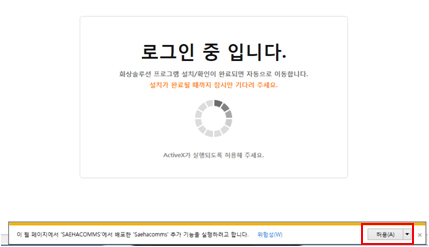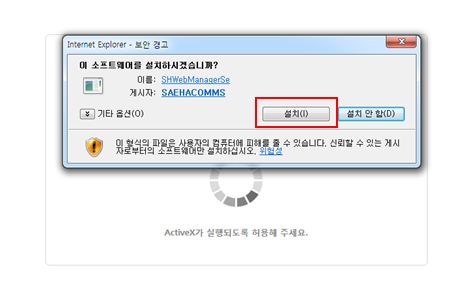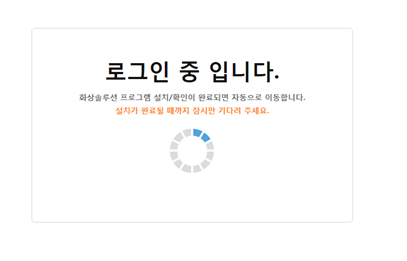- 전화문의
- 1666-0509
- 평일 : 오전 9시~오후 7시
- 주말, 공휴일 휴무
화상수업 장비 준비하기
컴퓨터 준비하기
너무 낮은 사양의 PC에선 화상 수업이 정상적으로 이루어지지 않을 수 있습니다.
- WindowsXP 이상, 팬티엄 4 2.8GHz이상, 메모리 2GB이상의 PC에 VDSL 인터넷회선 이상을 준비해 주세요.
- 가능하면 Wifi 보다는 직접 랜선으로 인터넷에 연결되는 것이 좋습니다.
화상카메라 및 헤드셋 준비 및 연결하기

화상카메라는 드라이버 없이 인식이 되는 UVC(USB Device Class)제품에 내장 마이크가 없는 제품을 권장 드립니다.
- 자동설치형 UVC 제품은 드라이버 설치형 제품보다 문제 발생시 대처가 쉽습니다.
- 내장 마이크가 있는 제품의 경우에는 마이크 설정이 잘못되면 헤드셋 마이크가 작동이 안될 수 있습니다.

마이크가 달려있는 헤드셋은 꼭 준비를 해 주셔야 합니다.
- 헤드셋 없이 내장된 마이크와 스피커를 이용하는 경우에 하울링 등 음질 저하가 발생할 수 있습니다.
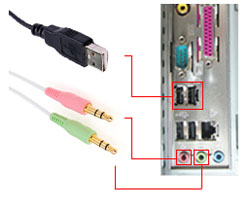
화상카메라와 헤드셋을 컴퓨터에 연결해 주세요.
- USB 제품의 경우 USB단자에 꼽아주시면 되며,
- 두 개의 잭이 달린 헤드셋 제품의 경우 컬러나 모양(마이크/해드폰)에 맞게 컴퓨터의 단자에 꽂아 주시면 됩니다.
화상 프로그램 설치하기
화상 프로그램 설치
오디오/비디오 설정하기
- 화상프로그램 설치가 끝나면 자동으로 오디오/비디오 설정 화면이 열립니다.
- PC에 설치된 장비에 맞게 설정을 하시면 됩니다. 노트북 등의 경우 마이크/스피커가 두 개 이상 나타날 수 있는데,
- 그 중 사용하실 장비를 선택하실 수 있습니다. 스피커와 마이크는 헤드셋 장비를 선택해 주세요.
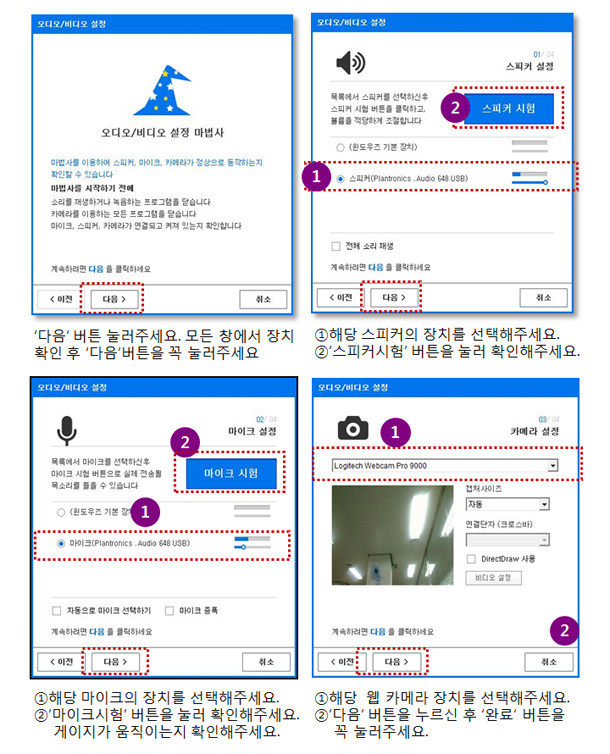
화상카메라/헤드셋에 문제가 생길 경우
- 화상카메라가 작동을 하지 않거나, 마이크에 말을 해도 마이크 아이콘에 움직임이 없을 경우, 아래와 같이 테스트를 진행해 주세요.
1. 화상카메라/헤드셋 자가 테스트를 진행해 주세요.
- 클릭 후 자신이 사용하는 장비가 잘 설정이 되어 있는지, 작동은 잘 하는 지 테스트 해 주세요.
2. 문제가 해결되지 않으면 원격지원을 요청해 주세요.
- 자가테스트를 진행해도 해결이 되지 않으면, 1666-0509로 연락주세요. 원격지원 스케줄을 정한 후 기술 지원을 해 드립니다.
화상강의실 이용안내
강의실 입장 : [마이페이지] 접속 후 [화상강의실 입장] 버튼을 클릭해 주세요.
강의실 기능안내
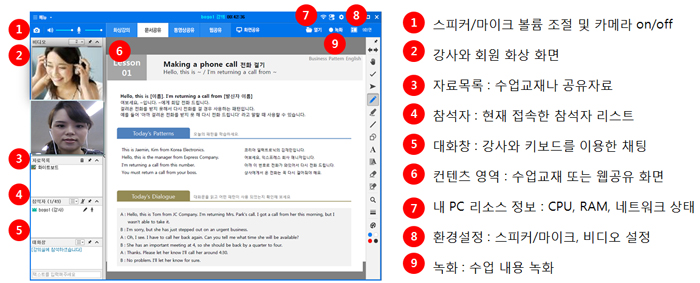
- 수업은 자동으로 녹화가 되며, PC 학습창에서 수업일 이후 2주간 다운로드 받으실 수 있습니다.